今回はエルデンリングのMODについてのお話です。
PC版のエルデンリングはMODを利用することで、質感の良いテクスチャに変更したり、元々ゲームに無い一時停止(ポーズ)機能を追加したり、といったことが行えます。
デフォルト(バニラ)環境でも十分に面白いゲームではありますが、UIや操作感などの利便性を高めたり、ゲーム性にアクセントを加えたり、MODで楽しみ方の幅を広げることができるようです。
そこで今回は、PC版エルデンリングにMODを追加する方法について、ご紹介します!

MOD導入後はオンラインで遊ばないなど、節度をもって利用しましょう!
[PC版]エルデンリングにMODを追加する方法【Steam】
事前準備
エルデンリング側のゲーム設定
まずはゲーム内の設定についてです。

MODを利用する際は、必ずオフラインプレイで遊びましょう。
オンライン環境でMODを利用すると、場合によっては不正行為とみなされ、アカウント停止の対象になります。予め、ゲームの[ネットワーク設定]よりタイトル起動設定を[オフラインプレイ]に変更しておきましょう。
【Nexus Mods】の会員登録
続いて、【Nexus Mods】の会員登録を行いましょう。
Nexus Modsとは、2022年1月の時点で3000万人のユーザー登録がある、ウェブ上で最大のMOD共有コミュニティサイトです。

SkyrimやM&BⅡなどのMODでもおなじみのサイトですね。
このサイトに会員登録することで、エルデンリング関連のMODがダウンロードできるようになります。言語は英語のみですが、DEEPLやブラウザの翻訳機能などを利用しながら、サイトを活用していきましょう!
【7-Zip】のインストール
こちらは必須ではありませんが、7-Zipなどのファイル解凍ソフトを用意しておくことをおすすめします。
理由は、Windowsデフォルトの機能で解凍を行うと、一部のファイルにブロックがかかり、MODが正常に動作しない場合があるからです。
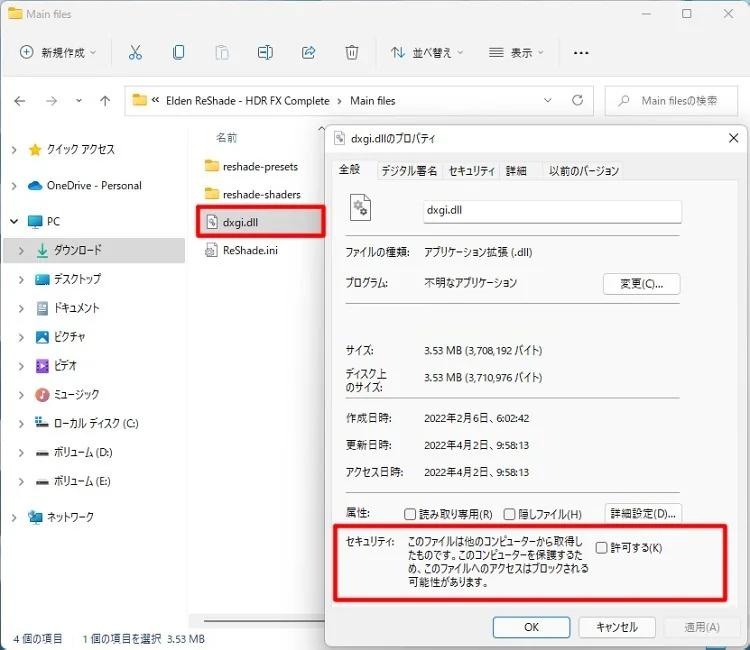
Windowsの機能で解凍を行った際は、解凍したファイルの[プロパティ]を開き、セキュリティ項目の[許可する]にチェックを入れましょう。
この作業を行う手間が省けるので、ファイル解凍ソフトの利用を推奨します。
MODの導入
MODのダウンロード
↓エルデンリング関連のMOD一覧ページ
まずは導入したいMODの詳細ページを開き、説明を確認しましょう。
※MODによって、導入方法が異なります。
例えばゲーム内に一時停止(ポーズ)機能を追加してくれる【Pause the game】では、説明欄に前提要件として【Elden Mod Loader】の導入が必要と記載されています。

その他にも【Easy Anti-Cheat】の無効化が必要だったり、干渉により併用できないMODがあったり、様々な要件があります。そのため、まずはMODの説明を確認しましょう!
ダウンロードは隣タブの[ファイル]から行います。
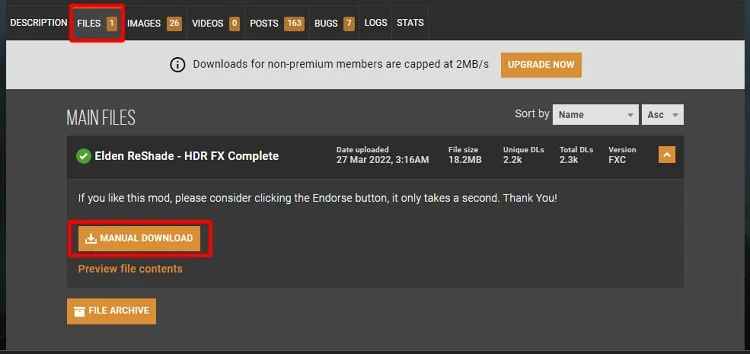
[MANUAL DOWNLOAD]をクリックし、フリーアカウントの場合は[SLOW DOWNLOAD]を選択することで、MODのダウンロードが行なえます。
ダウンロードしたMODがzip形式だった場合には、7-Zipなどを利用して解凍しましょう。

セーブデータのバックアップ
この作業は任意で大丈夫です。
MOD導入に失敗してゲームデータが破損してしまったり、アイテム追加系MODを利用したあとバニラ環境に戻した際、セーブデータが正常に読み込めなくなったり、といったリスクもあります。
そのため、予めMOD無しの状態でセーブデータのバックアップ(複製)を行っておくと安心です。
Elden ReShade – HDR FX
ここからは、【Elden ReShade – HDR FX】を例に、MODの導入を行っていきます。
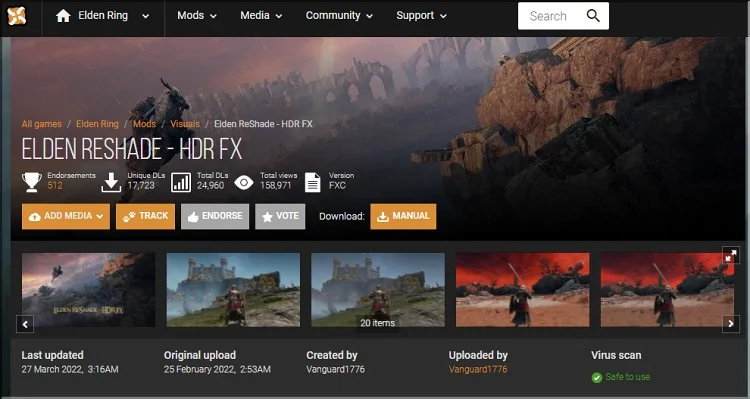
このMODは、ゲームにHDR照明効果などを追加して、グラフィックをより綺麗にしてくれるReShade系のMODです。前提要件がなく導入も簡単ですので、「MOD導入に興味はあるけど、したことないよ!」という方にオススメです。
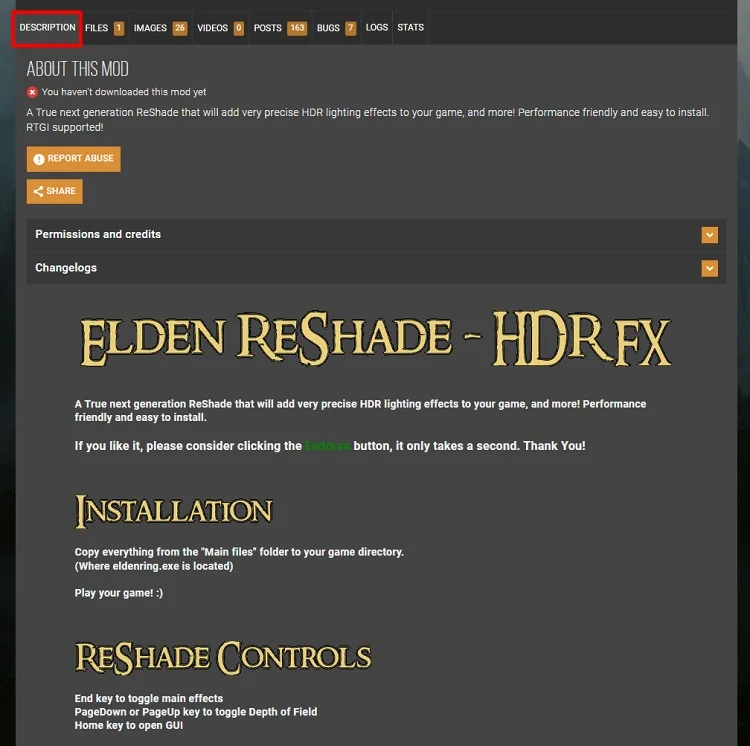
導入にあたって、まずは[ファイル]タブからMODをダウンロードし、zipファイルを解凍しましょう。
その後、解凍したフォルダ内にある[Main files]の中身を、[eldenring.exe]がある階層にドラック&ドロップしてあげれば導入完了です。
任意のインストール先\Steam\steamapps\common\ELDEN RING\Game
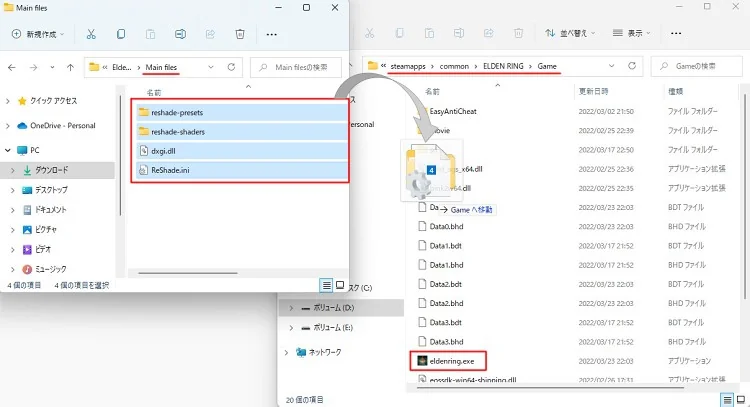
画質の比較
最後に、ノーマル状態と【Elden ReShade – HDR FX】を有効にした場合の画質を比較します。
ゲーム内画像は[2560×1440]のWQHD画質で撮影しています。
画質の劣化を防ぐため、拡張子の変更やリサイズ等の加工は行っておりません。
【Elden ReShade – HDR FX】を有効にした場合では、ノーマル状態と比較して全体的に、コントラストの効いた色合いになっているように感じます。
具体的には、影がより濃くなり、夜空も深みのある藍色になっていることが見て取れます。また、ライティングについても輝度・照度ともに明るくなっています。特に金色の燭台に注目すると、【Elden ReShade – HDR FX】を有効にした方が照度が高く、より黄金感がありますよね。
余談ですが、キーボードの[HOME]を押すとGUIが開き、適応項目の調整ができます。
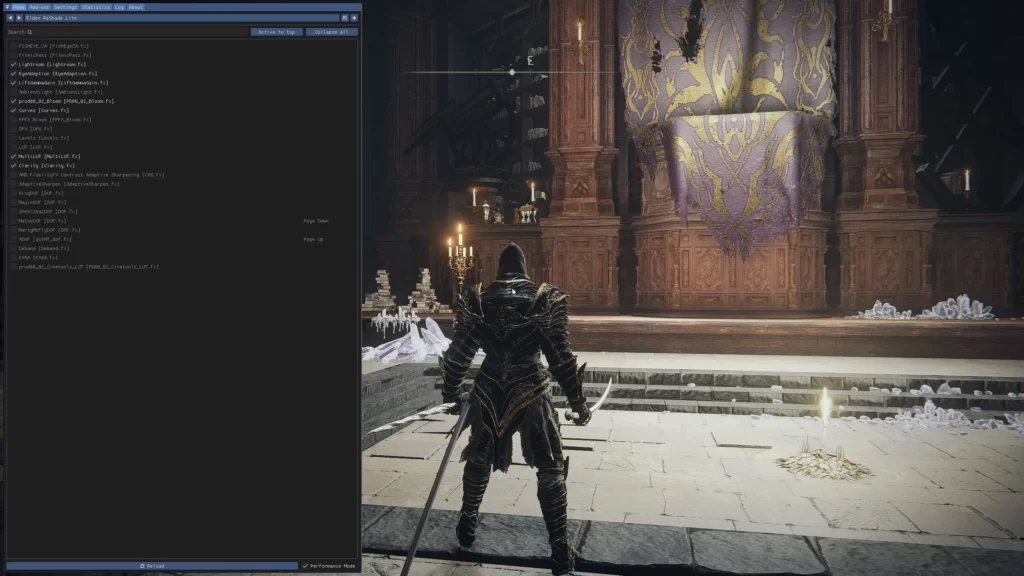
初期プリセットでもかなり綺麗ですが、そこから更に、好みにあわせて調整できるようです。
最後に
今回は、PC版エルデンリングにMODを追加する方法をご紹介しました。
ゲームのバージョンアップが行われると、導入しているMODが利用できなくなるケースもありますので、その点はご留意ください。

MOD導入の際は、自己責任にてお願いします!
それでは!

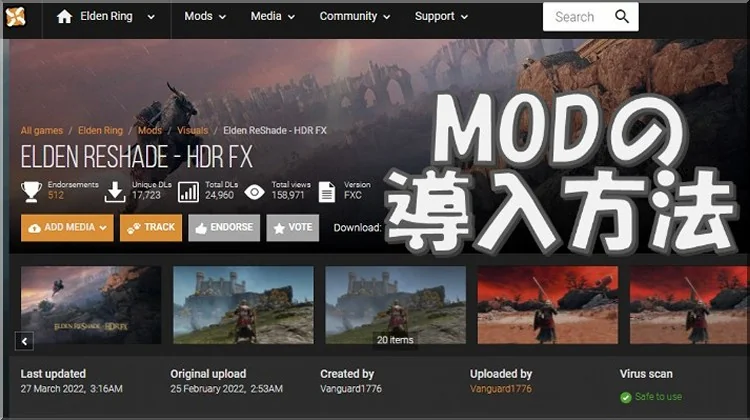
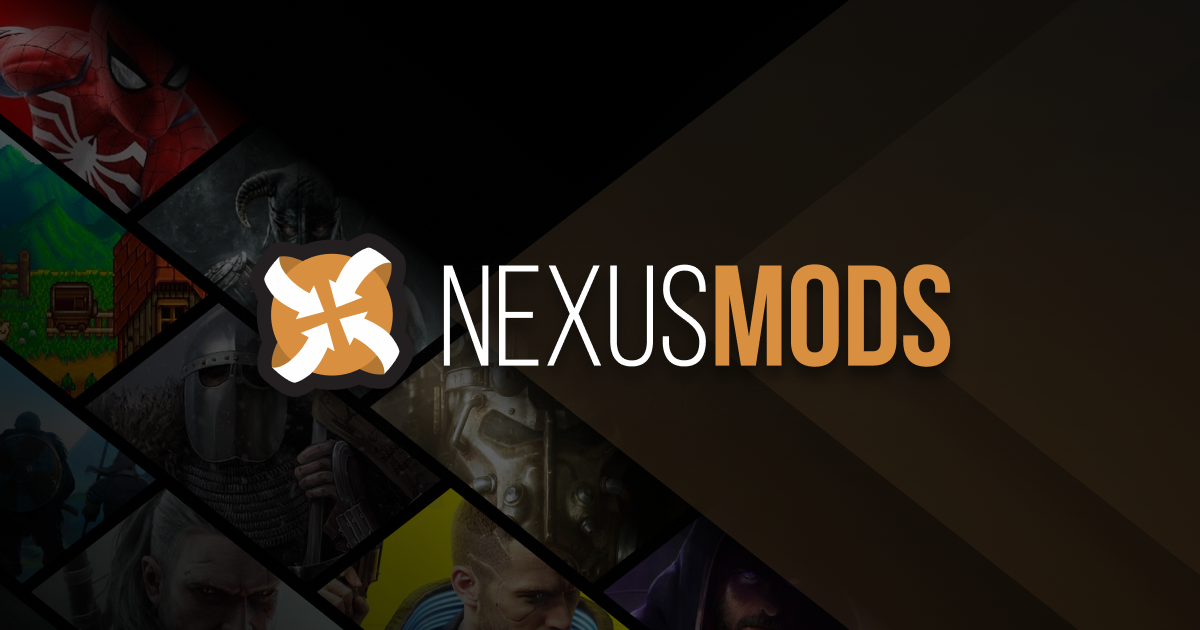


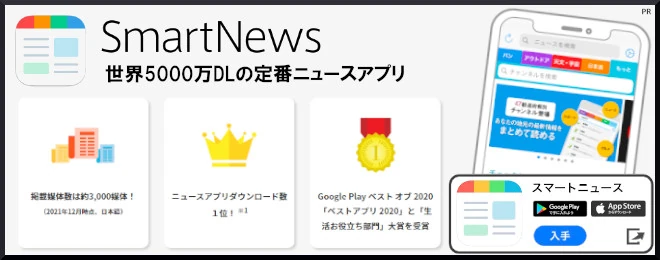








コメント